Existuje řešení pro oříznutí videí MP4 jedním kliknutím? Je možné oříznout MP4 video bez ztráty kvality? Absolutní Ano. Zde si představíme, jak rychle a snadno oříznout MP4. Pokud potřebujete vynikající editor MP4, vyzkoušejte MiniTool MovieMaker od společnosti MiniTool.
Jak oříznu MP4? Přečtěte si tento příspěvek a zjistěte odpověď.
1. Oříznout MP4 ve Windows – VidCrop
VidCrop je vynikající ořezávač videa. Podporuje více formátů video souborů, včetně MP4, MPEG, MOV, AVI, WMV atd. Kromě toho může VidCrop zmenšit velikost videa oříznutím nežádoucího obsahu, jako jsou vodoznaky.
Tento software může provádět více úkolů a umožňuje přibližování, takže můžete zobrazit oblast, abyste mohli snadno oříznout videa MP4 a zbavit se nechtěných snímků. Když jej použijete k oříznutí MP4 nebo jiných souborů, můžete si současně zobrazit náhled výsledného efektu.
Postup oříznutí MP4 pomocí VidCrop:
- Stáhněte si a spusťte VidCrop na počítači se systémem Windows.
- Klikněte na tlačítko Procházet vedle položky Vložit soubor přidat váš soubor MP4 do programu.
- Nastavte šířku a výšku videa podle svých potřeb. Po oříznutí souboru MP4 můžete kliknout na Přehrát k náhledu.
- Určete cílovou složku a výstupní formát pro oříznuté video MP4.
- Klikněte na tlačítko Start pro použití všech změn.
2. Crop MP4 na Mac – Joyoshare Media Cutter
Joyoshare Media Cutter je jedním z nejjednodušších ořezávačů MP4 pro uživatele počítačů Mac. Pomocí tohoto programu můžete ořezávat videa velmi vysokou rychlostí s velmi vysokou původní kvalitou. Poskytuje také vstupní a výstupní okna náhledu, která vám umožní vidět všechny změny, které jste provedli.
Tento ořezávač videa podporuje velké množství formátů video souborů a umožňuje provádět další úpravy videí, jako je ořezávání, korekce barev, přidávání speciálních video efektů, použití vodoznaků a titulků atd.
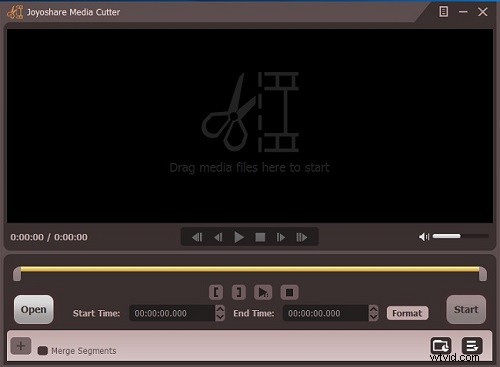
Postup oříznutí MP4 pomocí nástroje Joyoshare Media Cutter:
- Spusťte na svém Macu Joyoshare Media Cutter a klikněte na tlačítko Otevřít tlačítko pro import souboru videa, který chcete oříznout, nebo jej jednoduše přetáhněte do hlavního rozhraní Joyoshare.
- Potom klikněte na tlačítko Upravit ikonu vedle videoklipu a objeví se nové okno.
- Zvolte možnost Upravit na horní liště nabídek. Nyní můžete buď posunout bílý rámeček a oříznout nežádoucí obsah videa, nebo zadat přesnou hodnotu šířky/výšky v části Velikost ořezové oblasti .
- Jakmile budete s výsledkem spokojeni, stiskněte OK tlačítko pro zavření okna.
- Klikněte na Formátovat a poté vyberte Režim kódování pro přizpůsobení kvality videa, formátů souborů a kodeků atd. V případě potřeby můžete upravit také přenosovou rychlost, snímkovou frekvenci a rozlišení. Poté stiskněte OK uložit všechny změny.
- Klikněte na tlačítko Start tlačítko pro spuštění převodu a uložení oříznutého video souboru do místní složky vašeho počítače.
3. Oříznout MP4 online – Clideo
Clideo je výkonná online platforma, která zahrnuje všechny druhy nástrojů – Merge Video, Cut Video, Stop Motion atd. Podporuje oříznutí MP4, AVI, MPG, MOV, WMV a další populární video formáty.
S ním můžete snadno oříznout soubory MP4 a odstranit nechtěné části bez stahování jakéhokoli softwaru. Kromě toho nabízí některé předvolby oříznutí pro obálku YouTube, Facebook, Instagram Stories atd.
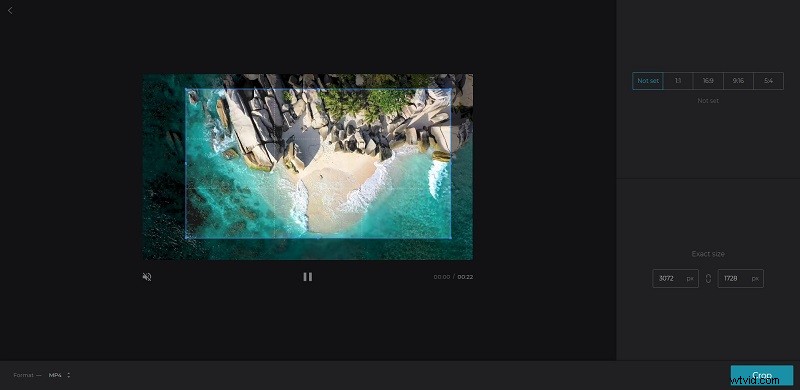
Postup oříznutí MP4 pomocí aplikace Clideo:
- Ve svém prohlížeči přejděte na stránku clideo.com a vyberte možnost Oříznout z jeho nástrojů.
- Nahrajte video MP4 do programu kliknutím na + Vybrat soubor nebo kliknutím na šipku dolů vyberte jiný přístup.
- Upravte modrý rámeček na videu tak, aby bylo oříznuto, nebo se můžete rozhodnout přímo použít jakoukoli předvolbu, kterou nabízí.
- Až jste s výsledkem spokojeni, klepněte na Oříznout tlačítko.
- Klikněte na tlačítko Stáhnout exportovat oříznuté video MP4.
Související článek:Jak oříznout video online
Sečteno a podtrženo
Jak oříznout soubory MP4? Je to docela snadné, pokud si pro své zařízení vyberete vynikající ořezávač MP4. Pokud máte nějaké další metody nebo software, které byste mohli doporučit, dejte nám prosím vědět na adresu [email protected] nebo je sdílejte v sekci komentářů níže.
